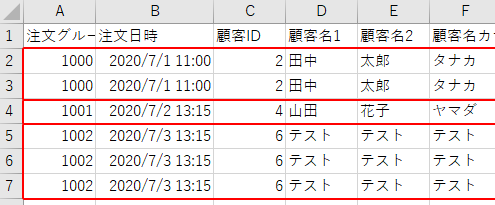| 項目名
|
説明
|
注文グループ※
(新規登録_自動計算のみ)
|
数値のみ
複数の商品購入の際は、同じ数値を指定してください。
(同じ値の注文グループのものは、"ひとつの受注"として登録されます。)
1受注に対し複数の商品を購入した場合、購入商品ごとに記述する必要がございます。
下記のように1受注にまとめるものが注文グループとなります。
グループごとに重複しない数値を入力してください。
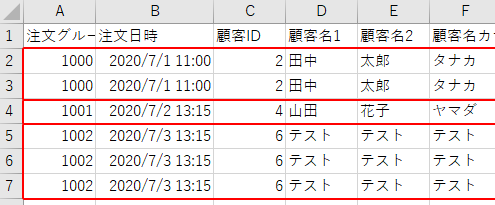
|
注文日時
(新規登録_自動計算のみ)
|
YYYY-MM-DD HH:MM:SS もしくは YYYY/MM/DD HH:MM:SS
年月日は、半角のハイフン区切り、もしくはスラッシュ区切りになります。
例) 2022年1月1日 14時15分16秒の場合、2022-01-01 14:15:16 もしくは 2022/01/01 14:15:16
空欄の場合はCSVアップロード日時が注文日時になり、未来を指定した場合はエラーになります。
|
顧客ID
(新規登録_自動計算のみ)
|
数値もしくは空欄
| 非会員購入
|
0
|
| 既存会員購入
|
既存の顧客IDを入力
|
| 新規会員登録をして購入
|
空欄
(存在しないIDはエラーになります。)
|
|
| 顧客名1※
|
顧客(姓)
※顧客IDが無い場合、新規顧客登録の場合必須
既存会員の場合は無視されます。
|
| 顧客名2※
|
顧客(名)
※顧客IDが無い場合、新規顧客登録の場合必須
既存会員の場合は無視されます。
|
| 顧客名カナ1※
|
顧客名のフリガナ(姓)
※顧客IDが無い場合、新規顧客登録の場合必須
既存会員の場合は無視されます。
|
| 顧客名カナ2※
|
顧客名のフリガナ(名)
※顧客IDが無い場合、新規顧客登録の場合必須
既存会員の場合は無視されます。
|
顧客種別※
(新規登録_自動計算のみ)
|
※顧客IDが無い場合、新規顧客登録の場合必須
1:一般ユーザー
2:優良ユーザー
3:要注意ユーザー
4:悪質ユーザー
|
| 支払い方法※
|
数値のみ(支払方法ID)
フロントでその支払い方法が使用できるかに関わらず、アップロードされたCSVの値が優先されます。
存在しない値が入力された場合はエラーになります。
※設定可能項目の支払方法にマウスを乗せると選択可能な支払方法IDの一覧が表示されます。
|
ADコード
(新規登録_自動計算のみ)
|
ADコードを付与する場合は、ADコードを記入
|
発送日
(新規登録_自動計算のみ)
|
YYYY-MM-DD もしくは YYYY/MM/DD
半角のハイフン区切り、もしくはスラッシュ区切りになります。
例) 2022年1月1日 の場合、2022-01-01 もしくは 2022/01/01
|
| 対応状況※
|
下記の数値
1:新規受付
2:入金待ち
3:キャンセル
4:取り寄せ中
5:発送済み
6:入金済み
|
| メールアドレス※
|
※新規顧客登録の場合必須
既存会員の場合は無視されます。
|
| お問い合わせ
|
受注情報の「お問い合わせ」に登録する場合は記入してください。
|
| 電話番号1※
|
090-1111-2222 03-1234-5678
赤文字箇所の番号の数値
※顧客IDが無い場合、新規顧客登録の場合必須
既存会員の場合は無視されます。
|
| 電話番号2※
|
090-1111-2222 03-1234-5678
赤文字箇所の番号の数値
※顧客IDが無い場合、新規顧客登録の場合必須
既存会員の場合は無視されます。
|
| 電話番号3※
|
090-1111-2222 03-1234-5678
赤文字箇所の番号の数値
※顧客IDが無い場合、新規顧客登録の場合必須
既存会員の場合は無視されます。
|
| FAX1
|
090-1111-2222 03-1234-5678
赤文字箇所の番号の数値
既存会員の場合は無視されます。
|
| FAX2
|
090-1111-2222 03-1234-5678
赤文字箇所の番号の数値
既存会員の場合は無視されます。
|
| FAX3
|
090-1111-2222 03-1234-5678
赤文字箇所の番号の数値
既存会員の場合は無視されます。
|
| 郵便番号1※
|
123-1234
赤文字箇所の番号の数値
※顧客IDが無い場合、新規顧客登録の場合必須
既存会員の場合は無視されます。
|
| 郵便番号2※
|
123-1234
赤文字箇所の番号の数値
※顧客IDが無い場合、新規顧客登録の場合必須
既存会員の場合は無視されます。
|
| 都道府県※
|
都道府県名(都・道・府・県まで入力)または都道府県コード
※顧客IDが無い場合、新規顧客登録の場合必須
既存会員の場合は無視されます。
都道府県コードはこちらをご確認ください。
|
| 住所1※
|
市区町村名(例:千代田区神田神保町)
※顧客IDが無い場合、新規顧客登録の場合必須
既存会員の場合は無視されます。
|
| 住所2※
|
番地・ビル名(例:1-3-5)
※顧客IDが無い場合、新規顧客登録の場合必須
既存会員の場合は無視されます。
|
性別
(新規登録_自動計算のみ)
|
下記の数値
1:男性
2:女性
|
生年月日
(新規登録_自動計算のみ)
|
YYYY-MM-DD もしくは YYYY/MM/DD
半角のハイフン区切り、もしくはスラッシュ区切りになります。
例) 2001年1月1日 の場合、2001-01-01 もしくは 2001/01/01
|
職業
(新規登録_自動計算のみ)
|
数値のみ
職業IDはこちらをご確認ください。
|
| お届先姓
|
顧客の自宅と配送先が違う場合、記入してください。
|
| お届先名
|
顧客の自宅と配送先が違う場合、記入してください。
|
| お届先セイ
|
姓のフリガナ
顧客の自宅と配送先が違う場合、記入してください。
|
| お届先メイ
|
名のフリガナ
顧客の自宅と配送先が違う場合、記入してください。
|
| お届先電話番号1
|
数値のみ
顧客の自宅と配送先が違う場合、記入してください。
|
| お届先電話番号2
|
数値のみ
顧客の自宅と配送先が違う場合、記入してください。
|
| お届先電話番号3
|
数値のみ
顧客の自宅と配送先が違う場合、記入してください。
|
| お届先FAX1
|
数値のみ
顧客の自宅と配送先が違う場合、記入してください。
|
| お届先FAX2
|
数値のみ
顧客の自宅と配送先が違う場合、記入してください。
|
| お届先FAX3
|
数値のみ
顧客の自宅と配送先が違う場合、記入してください。
|
| お届先郵便番号1
|
数値のみ
顧客の自宅と配送先が違う場合、記入してください。
|
| お届先郵便番号2
|
数値のみ
顧客の自宅と配送先が違う場合、記入してください。
|
| お届先都道府県
|
都道府県名(都・道・府・県まで入力)または都道府県コード
顧客の自宅と配送先が違う場合、記入してください。
都道府県コードはこちらをご確認ください。
|
| お届先住所1
|
顧客の自宅と配送先が違う場合、記入してください。
|
| お届先住所2
|
顧客の自宅と配送先が違う場合、記入してください。
|
配送業者
(新規登録_自動計算のみ)
|
数値のみ
配送業者IDを記入してください。
※配送業者IDは、基本情報管理>配送業者設定をご参照ください。
※後払い決済(NP、SCORE)を利用される場合は必ず御入力ください。
|
| 配送希望日
|
YYYY-MM-DD もしくは YYYY/MM/DD
半角のハイフン区切り、もしくはスラッシュ区切りになります。
例) 2022年1月1日 の場合、2022-01-01 もしくは 2022/01/01
|
| 配送時間
|
数値のみ
配送時間1の場合は:1
配送時間2の場合は:2
以下同様となります。
※基本情報管理>配送業者設定で設定する配送時間1~16の数値
|
| 配送伝票番号
|
配送伝票番号(お問い合わせ番号)を記入
|
| 商品コード※
|
商品コードを記入
※受注編集で設定した場合、商品が受注に追加されます。
※組み合わせ変更フラグに「1」を入力した場合は追加されません。
|
購入数※
(新規登録_自動計算のみ)
|
数値のみ
購入数量を入力
|
中継手数料
(新規登録_自動計算のみ)
|
数値もしくは空欄
空欄の場合は0円扱いとなります。
※中継手数料とは離島手数料を指します。
|
値引き
(新規登録_自動計算のみ)
|
数値もしくは空欄
空欄の場合は0円扱いとなります。
|
| 送料
|
数値もしくは空欄
空欄かつ、「配送業者」の項目がある場合は送料が自動で計算されますが、送料無料の判定は下記が対象となります。
■受注取込み機能 新規登録の場合
・発送元特別料金の送料無料設定
■受注取込み機能 受注編集 で、新しい商品を追加した場合
・発送元特別料金の送料無料設定
・SHOPマスタ画面 の 送料無料条件
空欄かつ、「配送業者」の項目がない場合は、送料は0で登録されます。
値がある場合はCSVの値が優先されます。
|
| 手数料
|
数値もしくは空欄
空欄の場合は支払方法設定に基き自動計算されます。
値がある場合はCSVの値が優先されます。
|
使用ポイント
(新規登録_自動計算のみ)
|
数値もしくは空欄
空欄の場合は0ポイント扱いとなります。
|
税金
(新規登録_自動計算のみ)
|
項目としては存在しますが、自動計算のため使用されません。
|
キャリア情報
(新規登録_自動計算のみ)
|
DOCOMO、EZWEB、SOFTBANK、OTHER、SMARTPHONE のいずれかになります。
|
| SHOPメモ
|
受注情報の「SHOPメモ」に登録する場合は記入してください。
|
顧客メモ
(新規登録_自動計算のみ)
|
顧客情報の「顧客メモ」に登録する場合は記入してください。
|
メルマガ
(新規登録_自動計算のみ)
|
以下の数値もしくは空欄
1 : HTMLメール
2 : テキストメール
3 : 希望しない
※空欄の場合は無視されます。
|
受注経路
(新規登録_自動計算のみ)
|
0もしくは空欄 : 管理画面(フロント)
1 : LPフォーム
2 : 代理注文
3 : 売れるネット
|
定期マスタID
※定期の子受注の場合必須
(新規登録_自動計算のみ)
|
数値もしくは空欄
空欄の場合、通常の受注として登録されます。
|
自動受注発生件数
※定期の子受注の場合必須
(新規登録_自動計算のみ)
|
数値もしくは空欄
空欄の場合、通常の受注として登録されます。
|
旧税率適用※
(新規登録_自動計算のみ)
|
以下の数値を入力してください。
軽減税率施行後の受注:0
施行前(旧税率):1
|
| 更新日時
|
YYYY-MM-DD HH:MM:SS もしくは YYYY/MM/DD HH:MM:SS
年月日は、半角のハイフン区切り、もしくはスラッシュ区切りになります。
例) 2023年3月20日 14時15分16秒の場合、下記の記述となります。
2023-03-20 14:15:16 もしくは 2023/03/20 14:15:16
更新日は受注日時より前の日時を指定した場合はエラーになります。
※新規登録時に空欄の場合はアップロードした日時が更新日となります。
|
注文ID
(一括編集時のみ)
|
※受注編集時の必須項目です。
編集する注文IDを入力
|
定期購入回数
(一括編集時のみ)
|
※定期購入受注のみ設定可能
数値のみ
空欄の場合、通常の受注として登録されます。
|
商品個数
(一括編集時のみ)
|
商品コード設定時は必須
既に受注に追加済みの商品コードが指定された場合、商品個数を足した個数が反映されます。
※組み合わせ変更フラグを「1」して、既存のよりどり商品の組み合わせを変更する場合は空欄で登録してください。
|
組み合わせ変更フラグ
(一括編集時のみ)
|
商品コード設定時、よりどり商品の組み合わせ内容を変更するだけの場合に指定します。
既存の組み合わせ内容から、今回の内容に置き換えます。
変更する場合は「1」と記入してください。
※「1」以外の値は入力しないでください。
|
| パーツ商品コード1~10
|
パーツ商品の商品コードを記入
パーツ商品が複数の場合は | 区切りで記入してください。
記入例 パーツ商品が3つの場合
a001|b002|c003
※パーツ商品が複数ある場合はパーツ商品コード1、パーツ商品コード2・・・と登録してください。
|
| パーツ商品数量1~10
|
パーツ商品の購入数量を記入
パーツ商品が複数の場合は | 区切りで記入してください。
記入例 パーツ商品が3つの場合で購入数量が1個の場合
1|1|1
※パーツ商品が複数ある場合はパーツ商品数量1、パーツ商品数量2・・・と登録してください。
|
お支払い合計※
(新規登録_値指定のみ)
|
数値のみ
|
商品価格
(新規登録_値指定のみ)
|
数値もしくは空欄
空欄の場合、登録されている販売価格が適用されます。
|
加算ポイント
(新規登録_値指定のみ)
|
数値もしくは空欄
空欄の場合、ポイントは加算されません。
|